
4 Cách tìm địa chỉ IP máy in đơn giản nhất
Trong bài viết này, chúng tôi sẽ chia sẻ với bạn cách tìm địa chỉ IP máy in đơn giản nhất. Mời bạn cùng theo dõi nhé.
Địa chỉ IP của máy in là gì?
IP (Internet Protocol) được hiểu là địa chỉ giao thức. Nói một cách đơn giản thì nó giống như địa chỉ của căn hộ nằm trong một khu phố. Địa chỉ IP có chức năng thay thế các loại dây cáp nối giữa các thiết bị phần cứng khác nhau vào máy tính, để khi kết nối vào Internet thì nó có thể điều khiển mọi thiết bị phần cứng khác thông qua địa chỉ này.
Trên các dòng máy in hiện nay đều có địa chỉ IP nhằm đem lại sự thuận tiện cho việc in ấn ở một gian phòng không có nhiều máy in.
Thông thường địa chỉ IP có dạng như một dãy số: 152.102.66.122 (IPv4) hoặc 2002:4861:4870::8854 (IPv6).

Xem thêm: AirPrint là gì và cách cài, sử dụng hiệu quả
Các cách tìm địa chỉ IP máy in
Cách tìm địa chỉ IP máy in từ menu tích hợp
Ở các dòng máy in được trang bị màn hình LCD, người dùng có thể kiểm tra địa chỉ IP của máy trong menu cài đặt. Menu thường sẽ nằm ở mục Wireless Settings, Preferences hoặc Options tùy thuộc dòng máy in bạn đang sử dụng.
Ở ngay phần đầu hộp thoại cài đặt mạng bạn đã có thể nhìn thấy địa chỉ IP của máy in dễ dàng. Nếu không tìm thấy, người dùng có thể tìm tại menu con.
Còn với những dòng máy in không có màn hình LCD, bạn có thể tham khảo cách kiểm tra địa chỉ IP khác bên dưới nhé.
Xem thêm: Drum máy in là gì? Cách thay và vệ sinh thế nào?
Cách lấy IP máy in bằng Command Prompt
Bước 1: Bạn nhập cmd vào thanh tìm kiếm cạnh menu Start trên máy tính rồi nhấn chọn mục Command Prompt.

Bước 2: Khi cửa sổ cmd hiển thị ra, bạn nhập vào lệnh ipconfig và nhấn Enter.
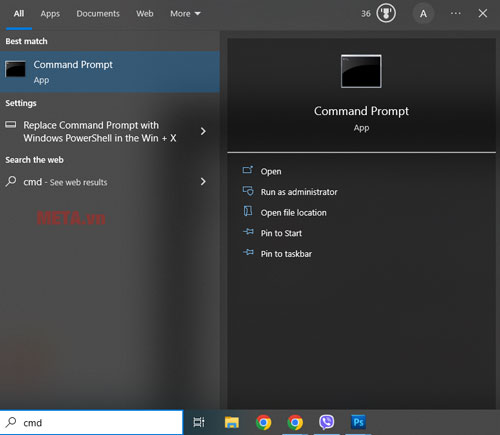
Tại kết quả như hình trên, ở dòng IPv6 sẽ là địa chỉ IP của máy tính.
Bước 3: Tại dòng lệnh mới, hãy nhập lệnh ping phía sau là dấu cách rồi đến địa chỉ IPv6 ở trên. Sau đó nhấn Enter.
Bước 4: Sau khi kết quả hiển thị, nhập lệnh arp -a và nhấn Enter. Tất cả các kết nối động và tĩnh sử dụng địa chỉ IPv6 để kết nối với máy tính sẽ hiển thị.
Bạn mở bất kỳ trình duyệt web nào rồi sao chép và dán địa chỉ IP động mà bạn nhận được từ lệnh arp ở trên. Nếu nhiều địa chỉ xuất hiện, hãy dán lần lượt từng địa chỉ IP vào một tab khác nhau.
Nếu địa chỉ IP mở trang thiết lập máy in thì đó sẽ là địa chỉ IP máy in của bạn. Ở trang web đó sẽ có logo của nhà sản xuất và hiển thị thông tin máy in, như trạng thái máy in và lượng mực hiện có, giống như hình ở dưới.
Xem thêm: Máy in bị offline: Nguyên nhân và cách sửa nhanh nhất
Cách lấy địa chỉ IP máy in qua Control Panel
Thông qua một máy tính bất kỳ được kết nối mạng và cài đặt cấu hình sử dụng máy in, bạn có thể dễ dàng kiểm tra địa chỉ IP của máy in.
Bước 1: Bạn truy cập vào Control Panel trên máy tính.
Bước 2: Chọn mục Devices and Printers.
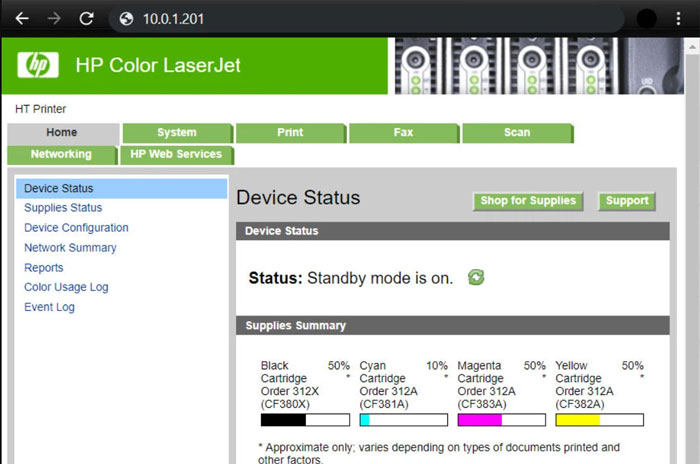
Bước 3: Bạn nhấn chuột phải vào máy in đang được kết nối với máy tính và chọn Properties.
Bước 4: Tùy vào loại kết nối của trình điều khiển máy in đang dùng mà tùy chọn có thể hiện ra như sau:
Tab Web Services: Máy in được thiết lập dưới cổng WSD, bạn nhấn chọn vào đó để xem địa chỉ IP của máy in trong phần IP Address.
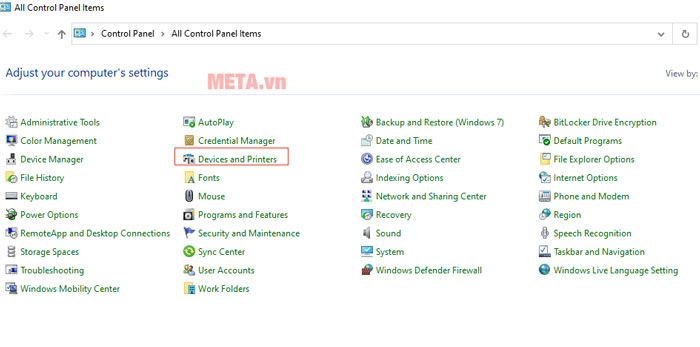
Tab Ports: Với máy in được thiết lập bằng cổng TCP/IP, bạn sẽ thấy địa chỉ IP hiển thị trong mục Port. Trường hợp không thể thấy địa chỉ, bạn chọn Configure Port.
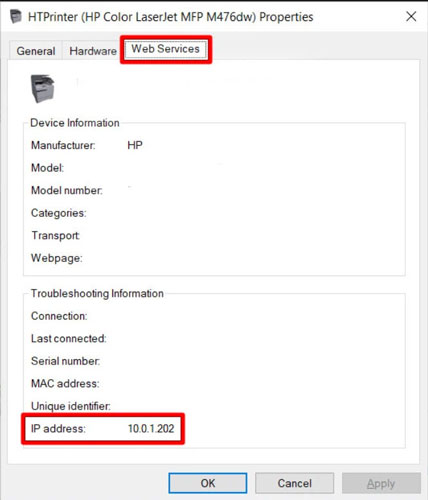
Xem thêm: Cách sửa lỗi không kết nối được máy in qua mạng LAN
Cách tìm địa chỉ IP máy in bằng web CUPS (dùng cho Macbook)
Bước 1: Bạn vào thư mục Applications > Utilities > Terminal.
Bước 2: Nhập cupsctl WebInterface=yes và nhấn Enter. Giao diện web CUPS sẽ hiển thị.
Bước 3: Mở trình duyệt web Safari và nhập localhost:631/printers vào thanh địa chỉ.
Bước 4: Địa chỉ IP máy in kết nối tới máy tính sẽ hiển thị tại cột Location.
Xem thêm: 3 Cách sửa lỗi không hiển thị máy in trong Devices and Printers
Trên đây là 4 cách tìm địa chỉ IP máy in đơn giản nhất mà chúng tôi muốn chia sẻ với bạn. Cảm ơn bạn đã theo dõi bài viết.
Đừng quên thường xuyên truy cập chuyên mục tư vấn thiết bị văn phòng của META để cập nhật nhiều thông tin hữu ích bạn nhé. Hẹn gặp lại bạn ở những bài viết tiếp theo.
META.vn - Mua Hàng Chính Hãng Online, Giá Tốt!
Link nội dung: https://myphamsakura.edu.vn/kiem-tra-ip-may-in-a40017.html